拍的视频怎样裁剪掉部分画面(如何剪掉视频画面多余部分)
软件常用操作小技巧我来与你同分享,掌握它你也能够成高手。
一、要解决问题:
如何对视频画面进行裁剪,保留我们需要的内容,去除多余的内容?
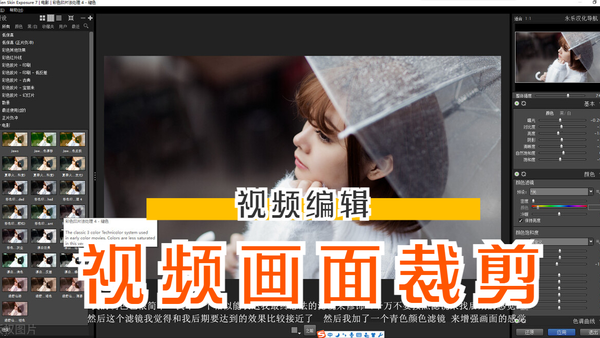
视频裁剪
二、应用场景:
图像处理技术在我们实际生活中应用得很多很多,利用它可以对照片某下区域进行裁剪,保留我们需要的内容。视频也一样,我们也可以对某一个视频画面区域进行灵活裁剪,以此来满足我们的工作需要,尤其是视频后期合成等工作(比如用此技能便可解决一些简单的去除视频水印功能)。
三、使用的软件:
今天给大家分享的是一款神器软件,格式化工厂(x64 5.7.5 win10平台运行),功能强大且免费,难得的全能性的文件类型转换软件,你值得拥有。所涉及的知识点:使用“视频”选项卡下的"画面裁剪"功能,便可将一个视频中的画面进行任意裁剪,只保留需要的内容。
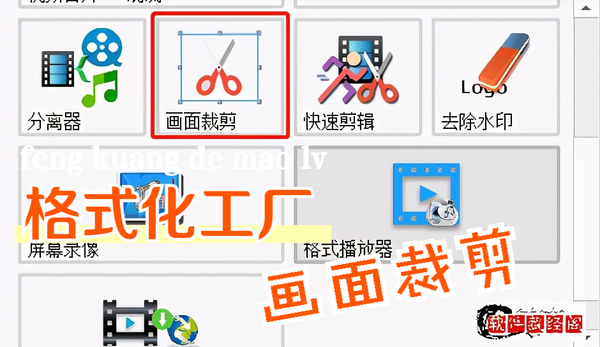
视频编辑
四、实操过程:
在格式化工厂中点击“视频”选项卡,点击"视频"选项卡下的“画面裁剪”功能。
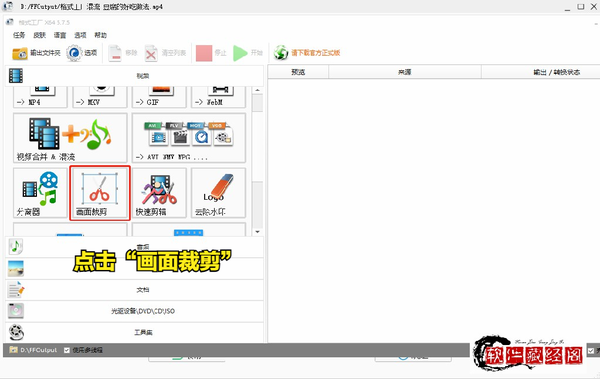
格式化工厂-》画面裁剪
弹出的“文件选择对话框”中,添加要裁剪的视频文件。
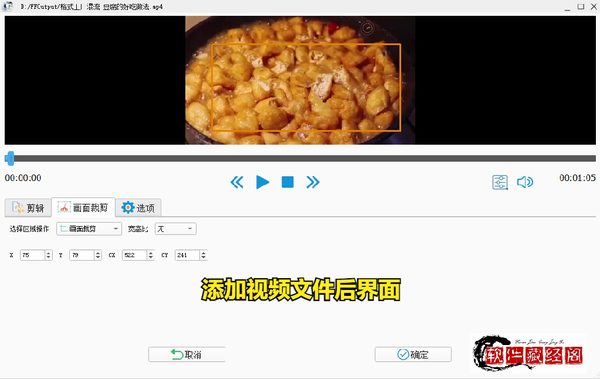
添加视频文件
在“画面裁剪”界面中,出现一个橙色的矩形区域,通过调整它的大小,以此达到控制最终要保留的视频画面区域的大小,点击“确定”返回上一步。
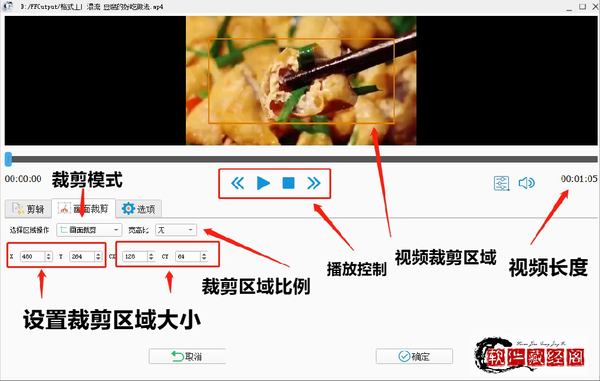
画面裁剪界面参数设置
“画面裁剪”设置完成后的任务详情,点击“确定”返回主界面。
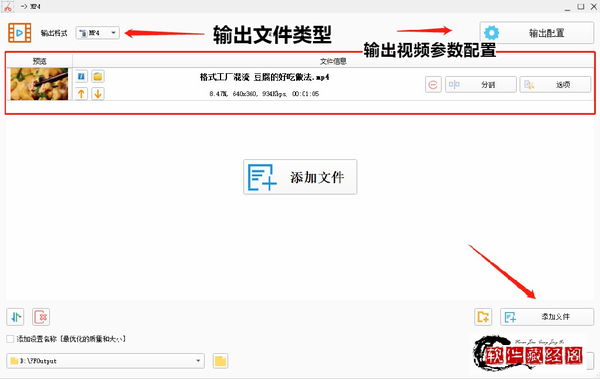
任务队列
格式化工厂主界面,一个转换任务的详细参数详情,点击“开始”按钮,文件则进行转换。
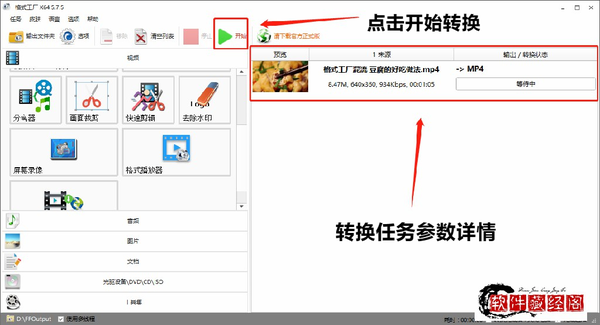
主界面参数设置详情
文件转换状态没有出现错误,点击“输出文件夹”,即可查看最终转换后的文件。
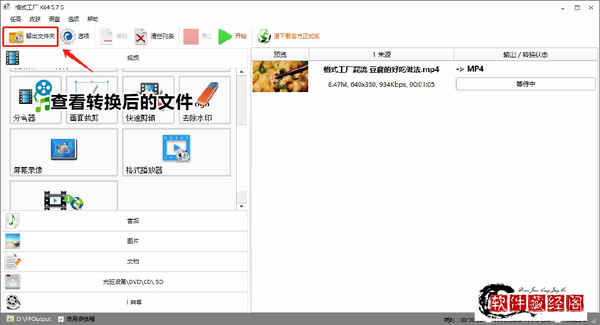
转换完成,点击“输出文件夹”即可查看
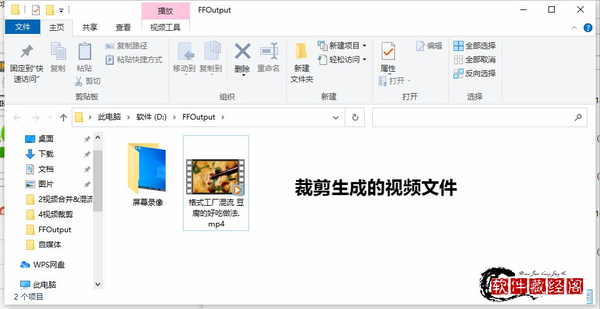
转换后的生成的视频文件
五、小结:
这一节,主要学习了格式化工厂软件中的“视频”选项卡下的“画面裁剪”功能,此功能也是比较实用的一项技能,通过它可以获取指定视频画面区域,再次对原有的视频素材进行二次编辑和加工,以便在以后更大的一个主题视频中,将裁剪的各个视频素材进行有效融合,从而达到二次创作的境界。


